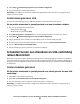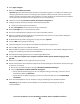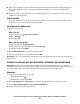Operation Manual
Printer lokaal gebruiken (USB
Als de printer momenteel is geconfigureerd voor een draadloos netwerk
1 Sluit het ene uiteinde van een USB-kabel aan op de USB-poort aan de achterkant van de printer. Sluit het andere
uiteinde aan op een USB-poort op de computer.
2 Voeg de printer toe:
Mac OS X 10.5
a
Klik op de menubalk op Systeemvoorkeuren.
b Klik op Afdrukken en faxen in het gedeelte Hardware.
c Klik op +.
d Selecteer een printer in de lijst en klik vervolgens op Voeg toe.
Mac OS X 10.4 en eerder
a
Klik in de Finder op Ga Programma's Hulpprogramma's Afdrukbeheer of Printerconfiguratie,
afhankelijk van de versie van uw besturingssysteem.
De printerlijst wordt weergegeven.
b Selecteer de printer die u wilt gebruiken.
c Klik op Voeg toe.
De printerbrowser wordt weergegeven.
d Selecteer de printer.
e Klik op Voeg toe.
3 Er wordt een tweede afdrukwachtrij gemaakt. Verwijder de wachtrij voor draadloos afdrukken als u de printer
niet weer wilt gebruiken via een draadloze verbinding.
Geavanceerde draadloze installatie
Draadloos ad-hocnetwerk instellen
U kunt het beste uw draadloze netwerk instellen met een draadloos toegangspunt (draadloze router). Een netwerk
dat op deze manier is ingesteld is een infrastructuurnetwerk. Als u een infrastructuurnetwerk hebt geïnstalleerd, moet
u de printer configureren voor gebruik op dat netwerk.
Opmerking: De printer kan niet met meerdere draadloze netwerken tegelijk communiceren. Als u de printer
configureert voor een ad-hoc draadloos netwerk kan deze niet functioneren op andere draadloze netwerken. Dit
geld voor zowel ad-hoc- als infrastructuurnetwerken.
U kunt een ad-hocnetwerk instellen als u:
• Geen toegangspunt of draadloze router hebt
• Nog geen draadloos netwerk hebt (maar u hebt wel een draadloze adapter voor uw computer)
• Een zelfstandig netwerk wilt instellen tussen de printer en de computer met een draadloze netwerkadapter.
De printer installeren op een draadloos netwerk (alleen bepaalde modellen)
54